Jak zmienić lokalizację w Google Play
Gdy zdecydujesz się zmienić lokalizację w Google Play, możesz to zrobić tylko raz w roku. Jeśli zdecydujesz się na dokończenie tej procedury, wszelkie istniejące środki na koncie Google Play staną się niedostępne, dopóki w końcu nie przejdziesz z powrotem do poprzedniego kraju.
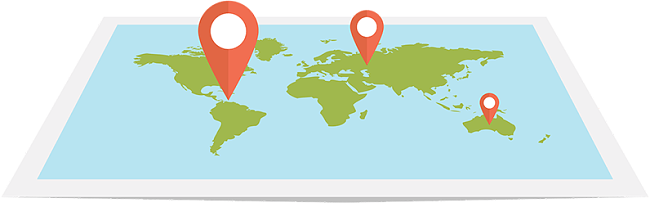
Jak zmienić lokalizację w Google
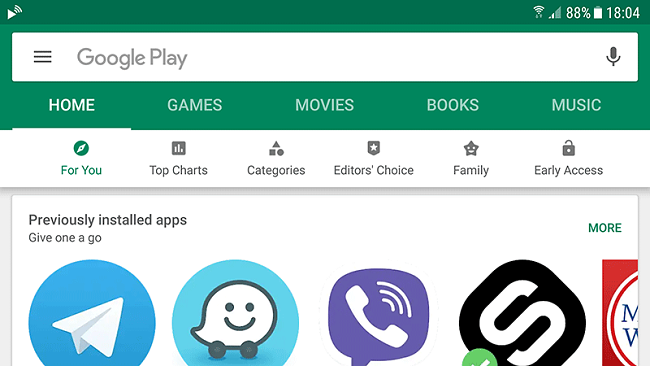
- Wejdź do sklepu Google Play na swoim urządzeniu mobilnym.
- Kliknij ikonę Menu i wybierz Konto.
- Wybierz kraj i profile.
- Wybierz kraj, w którym chcesz dodać swoje konto.
- Postępuj zgodnie z instrukcjami wyświetlanymi na ekranie, aby dodać metodę płatności.
Uwaga: Pierwsza metoda płatności na koncie musi być taka jak z ostatniej lokalizacji. Dodatkowe metody płatności pochodzące z innych krajów można dodać później.
Po dodaniu lokalnej metody płatności Twój nowy profil płatności Google będzie połączony z nowym krajem. Jednak może minąć do 24 godzin, zanim zobaczysz zmianę na swoim koncie.
Po skonfigurowaniu konta płatniczego możesz zmieniać lokalizację pomiędzy skonfigurowanymi profilami.
- Wejdź do sklepu Google Play na swoim urządzeniu mobilnym.
- Wybierz ikonę Menu i wybierz Konto.
- Wybierz kraj i profile.
- Tutaj zobaczysz utworzone profile płatności dla kraju.
- Wybierz swoją aktualną lokalizację.
Po dokonaniu wyboru pełne zaktualizowanie konta w sklepie Google Play może potrwać do 24 godzin. Nawet na tym etapie możesz dokonać zmiany tylko raz w roku.
Bezproblemowa zmiana lokalizacji
Ponieważ ograniczenie co do tego, jak często można zmieniać region dotyczy wszystkich, istnieją alternatywne możliwości dostępu do Sklepu Google Play z różnych lokalizacji bez konieczności wprowadzania zmian na koncie.

Najłatwiejszą techniką jest pobranie i zainstalowanie na urządzeniu usługi VPN. VPN maskuje Twoją lokalizację, umożliwiając dostęp do Internetu za pośrednictwem serwera proxy i szyfruje strumień danych.
Gdy uzyskasz dostęp do strony internetowej za pomocą serwera usługodawcy, strona otrzymuje informacje o IP z systemu dostawcy. Korzystając z VPN, nie musisz dodawać metod płatności związanych z różnymi lokalizacjami.
Wielu różnych dostawców VPN jest kompatybilnych z różnymi urządzeniami i systemami operacyjnymi.
Zalecamy unikanie darmowych VPN, ponieważ ograniczają one szybkość połączenia, przepustowość i nie są tak bezpieczne, jak usługi premium.
Zmiana lokalizacji w Google Play Store korzystając z VPN:
- Subskrybuj wybraną usługę VPN of choice. Consider ExpressVPN lub CyberGhost VPN, jako trzy wiodące i bardziej dostępne usługi.
- Wyjmij kartę SIM. Możesz także włączyć tryb samolotowy i wyłączyć GPS.
- Usuń swoje konto Google Play.
- Przejdź do ustawień urządzenia i wybierz konta
- Wybierz swoje konto Google i wybierz rozwijany pasek w prawym górnym rogu.
- Wybierz Usuń konto.
- Uruchom ponownie urządzenie.
- Otwórz usługę VPN i się zaloguj.
- Połącz się z serwerem w kraju, z którego chcesz uzyskać dostęp do Sklepu Play.
- Po połączeniu VPN otwórz aplikację Google Play Store na swoim urządzeniu.
- Zaloguj się na swoje konto Google, aby uzyskać dostęp do Sklepu Play.
Po ponownym wejściu do sklepu Google Play w swoim kraju macierzystym wyłącz VPN, włóż ponownie kartę SIM, wyłącz tryb samolotowy i włącz GPS.
Alternatywnie możesz pobrać pliki APK dla aplikacji, których chcesz użyć. Jeśli podłączysz VPN do serwera w odpowiedniej lokalizacji, będziesz mógł korzystać z aplikacji bez problemu.
Uwaga od redakcji: Bardzo cenimy sobie relacje z czytelnikami. W naszych działaniach kierujemy się przejrzystością i uczciwością, dokładając wszelkich starań, by zasłużyć na Wasze zaufanie. Jako portal podlegamy pod tę samą grupę właścicielską co część czołowych produktów w branży, które recenzujemy. Dotyczy to Intego, CyberGhost, ExpressVPN i Private Internet Access. Nie ma to jednak żadnego wpływu na nasz proces oceny, ponieważ stosujemy rygorystyczną metodologię testowania.
Dlaczego warto zmienić lokalizację
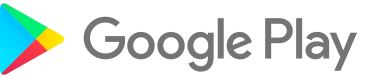
Najbardziej oczywistym powodem zmiany lokalizacji Google Play jest długoterminowa relokacja. Chociaż, podobnie jak w przypadku większości usług online, dostępny katalog może się różnić w zależności od kraju, a nie wszystkie aplikacje są wszędzie dostępne.
Popularne pliki do pobrania, takie jak aplikacja ESPN, aplikacja CBS, Pokemon Go i wiele innych, mogą być niedostępne lub nie działać poprawnie w określonych regionach. Jeśli chcesz uzyskać dostęp do całego katalogu Google Play, musisz zamaskować lub zmienić swoją lokalizację.
Ponadto, ponieważ sklep Google Play uzyskuje dostęp do adresów GPS i IP, zmiana lokalizacji i korzystanie z Google Play bez aktualizacji informacji może spowodować konflikt między rzeczywistą lokalizacją a udokumentowaną lokalizacją. Google może zinterpretować rozbieżność jako nieautoryzowany dostęp i zablokować konta.
Niezależnie od tego, jak zdecydujesz się zmienić lokalizację na koncie Google Play, zalecamy korzystanie z sieci VPN, aby uzyskać dostęp do informacji online, ponieważ pomagają lepiej chronić prywatność i pozwalają na lepsze działanie sieci.



Zostaw komentarz
Anuluj odpowiedź